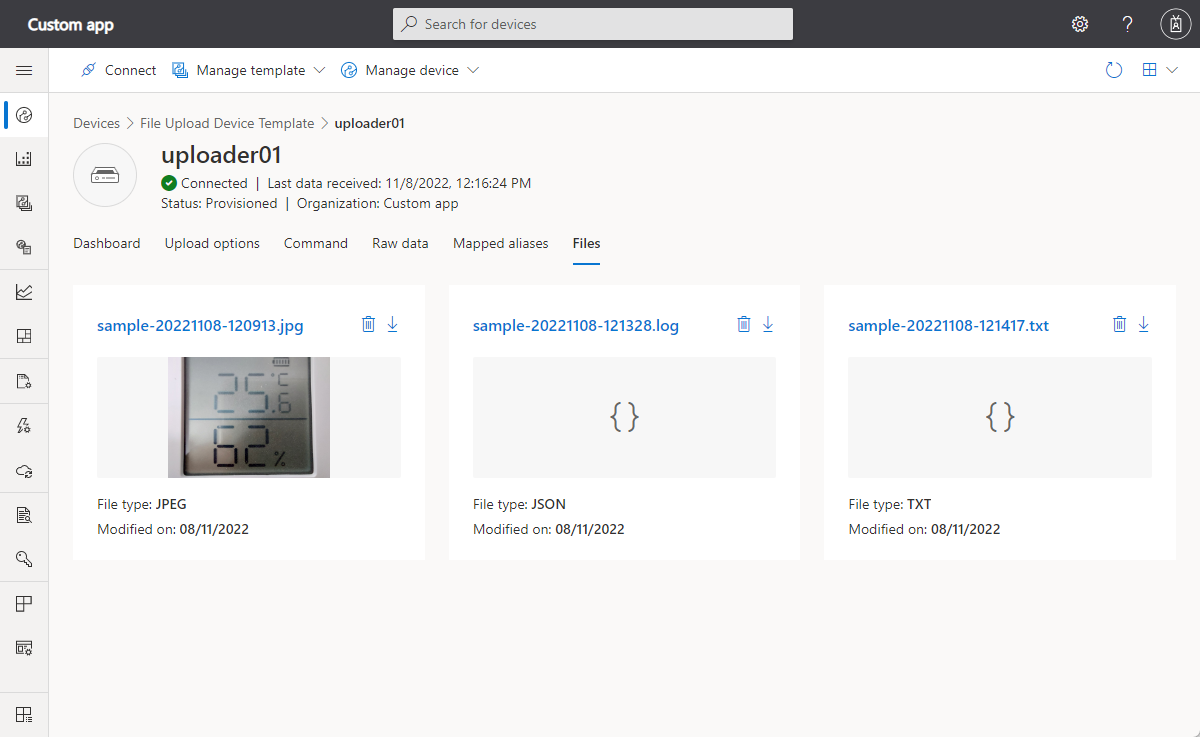ファイルをデバイスからクラウドにアップロードする
IoT Central では、接続されているデバイスからクラウド ストレージにメディアやその他のファイルをアップロードできます。 IoT Central アプリケーションでファイルのアップロード機能を構成してから、デバイスのコードでファイルのアップロードを実装します。
必要に応じて、IoT Central アプリケーション内のデバイスによってアップロードされたファイルを管理およびプレビューできます。
IoT Central REST API を使用してファイルをアップロードする方法については、「IoT Central REST API を使用してファイルをアップロードする方法」を参照してください。
前提条件
ファイル アップロードを構成する IoT Central アプリケーションの管理者であること。
アップロードされたファイルを保存するために、Azure ストレージ アカウントとコンテナーが必要です。 使用する既存のストレージ アカウントとコンテナーをお持ちでない場合は、Azure portal で新しいストレージ アカウントを作成してください。
デバイスからのファイルのアップロードの構成
デバイスからのファイルのアップロードを構成するには、次の手順に従います。
アプリケーションの [アプリケーション] セクションに移動します。
[デバイスのファイル ストレージ] を選択します。
使用するストレージ アカウントとコンテナーを選択します。 アプリケーションとは異なる Azure サブスクリプションにストレージ アカウントがある場合は、ストレージ アカウント接続文字列を入力します。
必要に応じて、アップロードのタイムアウトを調整します。ここでは、アップロード要求の有効期間を設定します。 有効な値は 1 ~ 24 時間です。
ユーザーが IoT Central 内でアップロードされたファイルを表示および管理できるようにするには、[Enable access](アクセスの有効化) を [オン] に設定します。
[保存] を選択します。 ステータスが [構成済み] と表示されたら、デバイスからファイルをアップロードする準備ができています。
デバイスからのファイルのアップロードの無効化
デバイスから IoT Central アプリケーションへのファイルのアップロードを無効にする場合は、次の手順に従います。
アプリケーションの [アプリケーション] セクションに移動します。
[デバイスのファイル ストレージ] を選択します。
[削除] を選択します。
アップロードされたファイルへのアクセスを制御する
ロールとアクセス許可を使用して、アップロードされたファイルを表示および削除できるユーザーを制御します。 詳細については、「IoT Central アプリケーションでユーザーとロールを管理する」>「デバイスの管理」を参照してください。
デバイスからのファイルのアップロード
IoT Central では、IoT Hub のファイル アップロード機能を使用して、デバイスからファイルをアップロードできるようにします。 デバイスからファイルをアップロードする方法を示すサンプル コードについては、IoT Central ファイル アップロード デバイス サンプルを参照してください。
アップロードしたファイルを表示および管理する
ファイルのアップロード構成でファイルへのアクセスを有効にすると、適切なアクセス許可を持つユーザーは、アップロードされたファイルを表示および削除できます。
重要
デバイスに関連付けられている BLOB コンテナー フォルダー内のすべてのファイルが、そのデバイスの [ファイル] ビューに表示されます。 これには、デバイスによってアップロードされなかったすべてのファイルも含まれます。
アップロードしたファイルを表示および削除するには、デバイスの [ファイル] ビューに移動します。 このページでは、アップロードされたファイルのサムネイルが表示されます。ギャラリーとリスト ビューは切り替えることができます。 それぞれのファイルに、ダウンロードと削除のオプションがあります。
ヒント
ファイルの種類は、BLOB ストレージにアップロードされたときにファイルに割り当てられた MIME の種類によって決まります。 既定の型は binary/octet-stream です。
ファイル名でフィルター処理し、表示する列を選択することで、リスト ビューをカスタマイズすることができます。
ファイルを選択すると、その内容がプレビューされ、ファイルに関する詳細情報が表示されます。 IoT Central では、テキストや画像などの一般的なファイルの種類のプレビューがサポートされています。
次のステップ
IoT Central でデバイスからのファイルのアップロードを構成し、実装する方法を理解したら、次のステップとして、デバイスからのファイルのアップロードについてさらに理解を深めることをお勧めします。